Zoals bij de overgrote meerderheid van Mac-gebruikers, een geïnstalleerde applicatie van hun mac verwijderen zo simpel zou zijn als het naar de prullenbak slepen van de softwaretoepassing, en dat er in deze sectie nog een andere grote zorg lijkt te zijn die vaak problemen veroorzaakt voor individuen, omdat dat de resterende moeilijkheid is.
Afgezien van software die is ontworpen voor een dergelijk Windows-besturingssysteem, kunnen echter veel apps die binnen Mac-besturingssystemen zijn geïnstalleerd, eenvoudig en robuust worden verwijderd. DivX is altijd een videocompressieprogramma geweest dat is gemaakt door DivX Incorporated. Wanneer je maar wilt DivX Mac verwijderen voor een aantal andere uit meer omstandigheden, bekijk dit artikel. We zouden laten zien hoe u DivX op de Mac op de juiste manier kunt verwijderen.
ArtikelgidsDeel 1. Wat is DivX voor Mac?Deel 2. Hoe DivX Player op Mac te verwijderen?Deel 3. DivX volledig verwijderen met alle componentenConclusie
Deel 1. Wat is DivX voor Mac?
DivX op Mac was in hoge mate een high-definition productie en een weergavesoftwarepakket dat zowat alle mogelijkheden bevat die nodig zijn om DivX-multimedia-inhoud te genereren en weer te geven, meestal met behulp van de Mac. Verder zouden de DivX-codecs (inclusief die Pro-opties), dezelfde DivX-converter, zijn DivX Web Player, evenals DivX-afspeelmogelijkheden in DivX voor Mac worden opgenomen.
Deel 2. Hoe DivX Player op Mac te verwijderen?
Vrijwel alle Mac System-apps lijken pakketten te zijn die dus bijna alle, en soms zeker de meerderheid, van dergelijke bestanden bevatten die nodig zijn om die specifieke app uit te voeren, dat wil zeggen degenen die over het algemeen op zichzelf staan. Bovendien kunnen Mac-gebruikers, in tegenstelling tot de de-installatietechniek van Windows-programma's waarbij gebruik wordt gemaakt van het controlecentrum, alle verouderde software op de een of andere manier naar de Prullenmand verplaatsen en begint de verwijderingsprocedure.

Maar zelfs hiermee had je op je hoede moeten zijn bij het overzetten van standaardprogramma's naar en via de Prullenbak, waarbij bijna alle onderdelen ervan op je Mac blijven staan. U kunt DivX op Mac handmatig verwijderen door deze methoden te volgen:
- Stop alle DivX-processen met behulp van de Activity Monitor
Voordat u DivX op Mac daadwerkelijk gaat verwijderen, moet u alles sluiten en de meeste bewerkingen stoppen. Maar tenzij DivX tot dusver is stopgezet, kunt u het met geweld stoppen door gewoon op . te drukken Command + Option + Escape, DivX selecteren in de pop-updisplays en klikken op Geforceerd beëindigen (met behulp van een dergelijke techniek die force quit-functies hiervoor mogelijk maakt met het zichtbare programma, maar niet zozeer voor de onderliggende bewerkingen.).
lopen Activity Monitor in de Utility-servicedirectory van Launchpad en kies Alle taken uit de vervolgkeuzelijst vanaf het hoogste punt van het scherm. Kies de DivX-activiteiten meestal in het menu, druk op de Verlaten Activiteit-symbool aan de linkerkant van het scherm en druk daarna op Afsluiten in dit pop-up-vervolgkeuzemenu (maar tenzij iets niet werkt, overweeg Forceer stop).
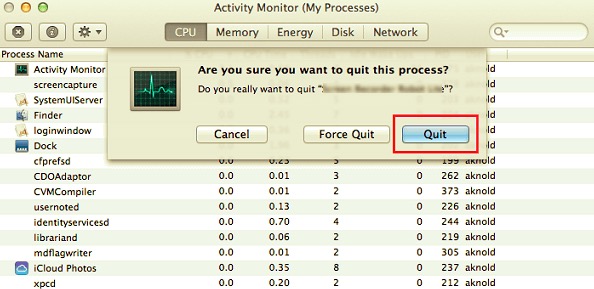
- DivX-toepassing verwijderen via de Prullenbak
Om opnieuw te beginnen met het verwijderen van DivX op Mac, moet u ervoor zorgen dat u op uw Mac bent aangemeld met niets anders dan uw beheerder, anders wordt u mogelijk gevraagd om iets als een toegangscode net voordat u probeert iets uit te roeien.
Vouw in de Finder de Applications bestandsmap, als het niet aan de rechterkant van de pagina leek, ga dan naar bijna alle navigatiebalken, geef toegang tot het menu "Go" en kies vervolgens overal in het bestand Toepassingen, waarna u moet opnieuw zoeken naar DivX-apps terwijl hij ook zijn eigen zoekbalkbol betreedt, en daarna die naar de Mac-prullenbak verplaatsen (in uw Mac-dock) om de verwijderingsprocedure daadwerkelijk te starten. Anders gezegd, je mag de hele DivX pictogram/map naar mac Prullenbak via gebruik Command + Del of misschien zelfs het selecteren van de opties Bestand en Slepen naar Mac Prullenbak.
Deel 3. DivX volledig verwijderen met alle componenten
Ongeacht de veronderstelling dat nog meer DivX in de Mac-prullenbak is verwijderd, kunnen veel van dergelijke resterende caches, databases, geheugeneenheden en bepaalde andere vreemde items zich nog steeds op de behoorlijk zware schijf van de mac bevinden. Om DivX op Mac volledig te verwijderen, kunt u vrijwel alle items die aan DivX zijn gekoppeld, handmatig identificeren en verwijderen. Spotlights kunnen worden gebruikt om de juiste namen te vinden.
Verschillende van die bepaalde DivX-voorkeurenrecords kunnen worden gevonden in de voorkeurendatabase in de bibliotheekdatabase van uw gebruiker en vandaar het algemene kader Archief dat daar is opgeslagen of iets onderaan dit met de cloud computing-bronnen, maar de aanvullende bestanden zijn soms allemaal gevonden in de bibliotheek, mogelijk meestal in de Application Management-database.
- Laad de Finder en blader daarna naar datzelfde optiepaneel, kies gewoon de knop "Go" en selecteer tenslotte de relevante toegang: en specificeer vanaf daar het pad van zowel de
Application Supportingdirectory's zoals in Folder, gevolgd door/Library. - Zoek vervolgens, voornamelijk in mappen, naar bestanden en documenten die het algehele systeem of misschien zelfs de identiteit van de maker bevatten. Om ze vervolgens te verwijderen, klikt u er met de rechtermuisknop op en kiest u de optie "Verplaatsen naar prullenbak".
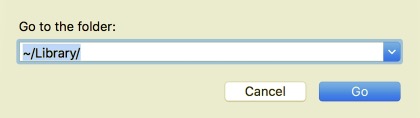
Daarnaast kunnen er kernels en wijzigingen in het rootbestandssysteem zijn die niet gemakkelijk zichtbaar waren. In een dergelijk geval zou u een Google-zoekopdracht uitvoeren naar DivX-extensies. Je kan ook gebruiken terminal (opnieuw vanuit Toepassingen of misschien de hulpprogramma-interface) om de kenmerken van de getroffen map te zien en de getroffen functie te verwijderen.
- Nogmaals, om de bewerking te voltooien, moet u uw Mac-prullenbak legen. Als je daarna hebt besloten om DivX volledig van Mac te verwijderen, is het laatste dat je zou doen, leeg in Mac Trash. Om uw Mac-prullenbak volledig op te ruimen, klik met de rechtermuisknop op dat Mac Trash-symbool onder het dock en kies de optie "Leeg op Mac Prullenbak', en kies anders 'Leeg op Mac-prullenbak' opnieuw in de Finder-opties.
Onthoud: je kunt een hele bewerking niet ongedaan maken, dus wees er vrij zeker van dat je niets per ongeluk hebt beschadigd voordat je het daadwerkelijk uitvoert. Alvorens de Mac-prullenbak echt te legen, is het helemaal correct om die items in de Mac-prullenbak te beslissen en te selecteren, voornamelijk in records. Start je Mac opnieuw op als je nog steeds aarzelt om de Mac-prullenbak te legen.
Maar desalniettemin zou u graag het hogere risico van het handmatig wissen van een ander dergelijk configuratiebestand willen vermijden en ook DivX op Mac zo snel en efficiënt mogelijk willen verwijderen.
Een handig platform voor de-installatieprogramma had ook al als perfect voordelig kunnen worden beschouwd om dit daarmee te doen, omdat dit misschien ook te veel lijkt op het verhogen van de verhoogde en dus zelfs overgrote meerderheid van bepaalde mappen, die vaak ook cloudgebaseerde informatie zouden moeten hebben als schijnbaar inlogbestanden, die extra een uitgebreide maar eerder volledig automatische verwijdering kunnen bieden.
De eenvoudigste manier om DivX van uw Mac te verwijderen
Soms, als je puur veel tijd wilt besparen bij het handmatig verwijderen van DivX op Mac, of als je problemen ondervindt bij het proberen om dit alles te wissen en dat ook in de Prullenbak te plaatsen, dus tenzij je niet zeker weet welke mappen en misschien zijn er zelfs records gekoppeld aan de DivX-app op je Mac, je zou best een verwijderprogramma van derden kunnen gebruiken om je volledig te helpen met gegevensbestanden.
PowerMyMac's Uninstaller was zo'n software-uninstaller die werd gebruikt om programma's van het Mac-besturingssysteem te verwijderen. Zo'n software-verwijderprogramma was een erg handig hulpmiddel waarmee je: verwijder alle software en de bijbehorende informatie volledig, maar met slechts een paar toetsaanslagen.
U kunt ook inspanningen besparen door achtereenvolgens naar app-gerelateerde mappen te zoeken. Evalueer hoe effectief dit programma was in het verwijderen van de meeste onnodige en anderszins overbodige applicaties van je Mac. Laten we eens kijken hoe u DivX op Mac volledig kunt verwijderen met behulp van de onderstaande eenvoudige stappen:
- Start eerst het PowerMyMac Uninstaller-programma, kies vanaf daar direct de applicatie die u van plan was te verwijderen en klik vervolgens op de optie "aftasten'.
- Ga daarna, in de navigatie-interface, op zoek naar verdere DivX.app of anderszins, gebruik het zoekpaneel en typ vanaf daar de term "DivX".
- Voortaan, door DivX.app te selecteren, kunnen alle mogelijkheden van elke software, maar ook alle gerelateerde gegevensbestanden, onmiddellijk toegankelijk zijn. Kies daarna nog een keer voor schoonmaken om alles kwijt te raken.
- Op voorwaarde dat dergelijke software de meeste DivX-elementen lijkt te bevatten, moeten er altijd gegevens overblijven kort nadat de toepassing is verwijderd; dat alles wat je moest uitvoeren gewoon binnen die zeer specifieke term in de zoekmachine zou worden geplaatst, dan worden de benodigde datasets gepresenteerd. Om DivX op Mac grondig te verwijderen maar ook te verwijderen, selecteert u alle inhoud en drukt u vervolgens op de knop "Schoon'.

Conclusie
Dit artikel heeft gesproken over het correct verwijderen van DivX op Mac. Naast het belangrijkste punt van dit artikel, geven we ook een eenvoudig inzicht in waar DivX over gaat en hoe u alle restanten en resten na het de-installatieproces kunt wissen of verwijderen.
Naast deze informatie en richtlijnen hebben we je ook voorgesteld PowerMyMac's Uninstaller wat een geweldig hulpmiddel was voor het verwijderen van applicaties en voor het verwijderen en verwijderen van dergelijke restjes en zelfs resten van de niet-geïnstalleerde app. We hopen dat dit u dan helpt als uw DivX de laatste tijd niet meer heeft gewerkt. Een positieve en gezellige week voor de boeg.



